質問:
インターネット環境の無いPS4ではどうやってDVDを再生しますか?この記事では、インターネット環境の無いPS4でDVDを再生できない理由と再生方法を説明します。
目次
PS4はインターネットに接続するとDVDを再生できます。ただし、インターネット接続が切れると、何らかの理由でDVD再生がまったく出来なくなります。インターネット環境の無いとPS4でDVDを再生できないのはなぜですか?
実はDVDディスクのフォーマット規制に関連しています。PS4の公式サイトによりますと、PS4 の BD / DVD プレイヤーを初めて起動する際には、一度だけ PS4 本体をインターネットに接続し、プレイヤー機能の認証(アクティベーション)が必要です。ゲームを最新のバージョンにアップデートするには、PS4 本体をネットワークに接続する必要があります。また、メディア復号化システムはインターネット接続に依存します。
ブルーレイを再生する時、「AACSキー」は定期的に変更されており、著作権保護されたコンテンツをブルーレイディスクで継続的にお取扱い頂くためには、「AACSキー」を定期変更に伴って更新する必要があります。更新されない場合には、著作権保護されたコンテンツの再生ができなくなります。更新期間の目安は15ヶ月~18ヶ月になります。
PS4でDVD、BDなどを再生するには、最低1回のネットワーク認証が必要で、その認証後、オフラインでDVD、BDを再生できるようになります。以下は、認証の具体的な手順です。
PS4を起動して、ユーザーインターフェースで「設定」パネルを選択します。
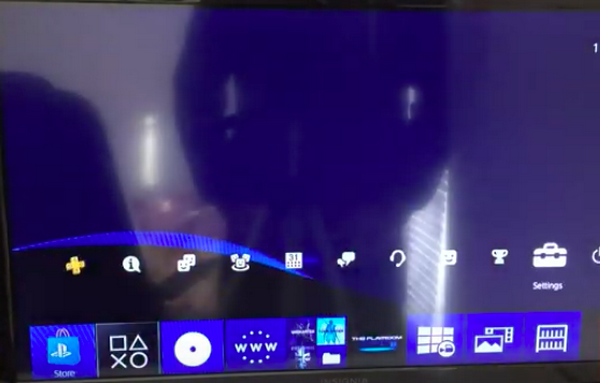
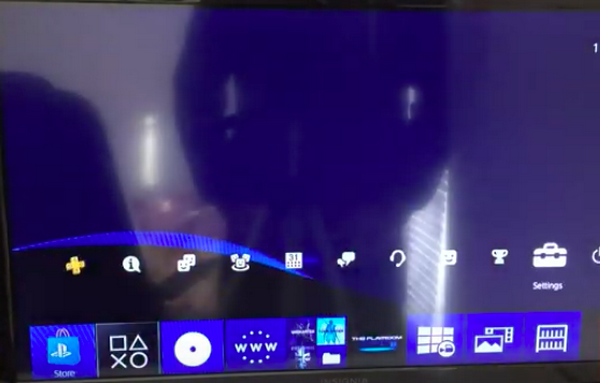
システム設定で、すべての項目の一番下までスクロールし、「デバッグ設定」を探します。リモコンのXボタンを押して、次のページを転送します。


このメニューを展開している間、「ライセンスアクティベーション」を続けて掘り下げていきます。
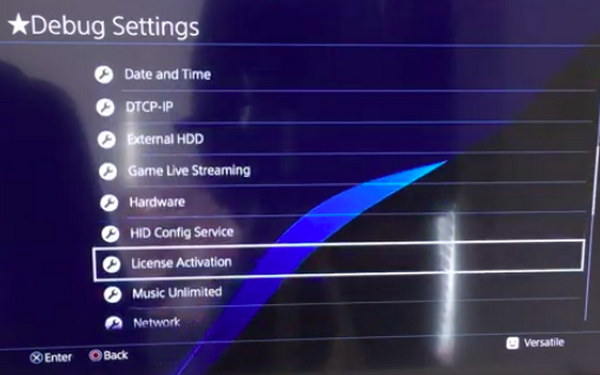
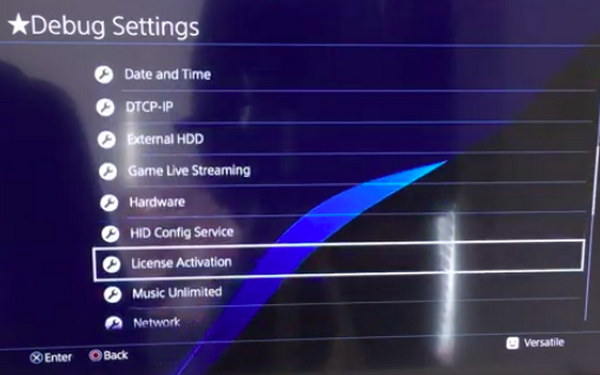
このパネルには、4つのビデオ関連デコーダーの選択肢があります。アクティベーションモードをそれぞれ「オン」に変更します。
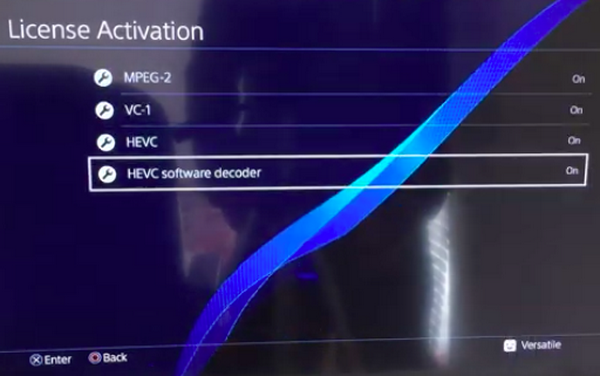
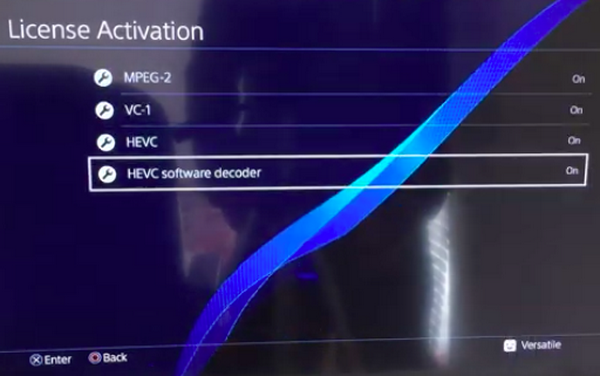
Oボタンを押して開始ウィンドウに戻り、すべての構成を保存します。メイン画面で、DVDボックスをもう一度タップして、インターネットなしでPS4でDVDを再生します。
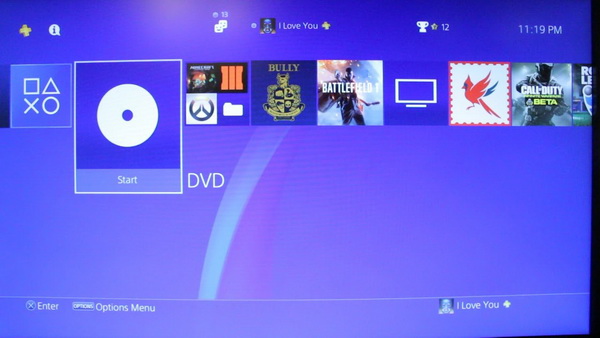
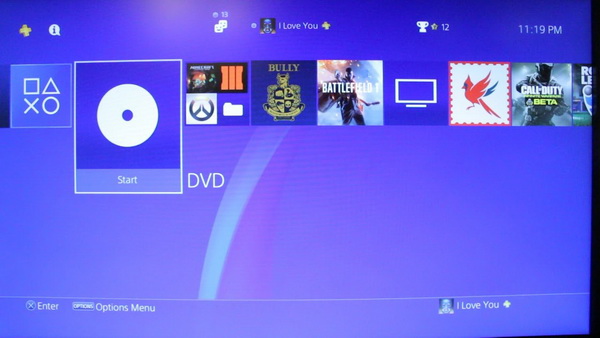
PS4をネットワーク環境に接続する環境がないお客様には、「PS4ユーティリティーディスク」を利用してしてください。「PS4ユーティリティーディスク」はPlayStation®部品販売サービスで買えます。 「PS4ユーティリティーディスク」をPS4に挿入して PS4のホーム画面からディスクを起動します。 「PS4でBD / DVDを再生することができます。」というメッセージが表示されたら認証(アクティベーション)は完了です。
BD / DVD 視聴など著作権制限のかかっているコンテンツでは、HDCP を有効にしないと起動できません。インターネットに接続して、プレイヤー機能認証をしてもDVDが再生できない場合は、著作権制限を解除するため、HDCPを有効にする必要があります。HDCPが有効のままだと、キャプチャ機器を使用した画面の録画やスクリーンショットの撮影ができません。HDCPをオフにすると、一部のアプリケーションは使えなくなります。
「設定」→「システム」→「HDCPを有効にする」の順でHDCPをONにすると、認証が行われます。
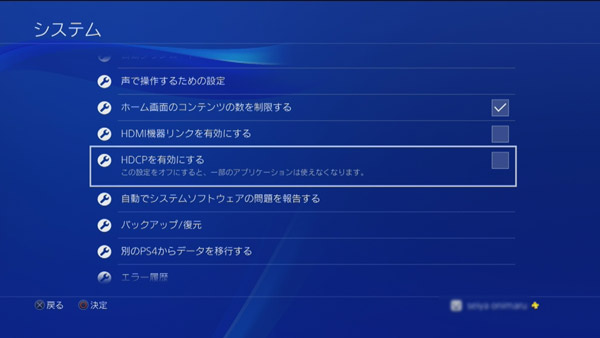
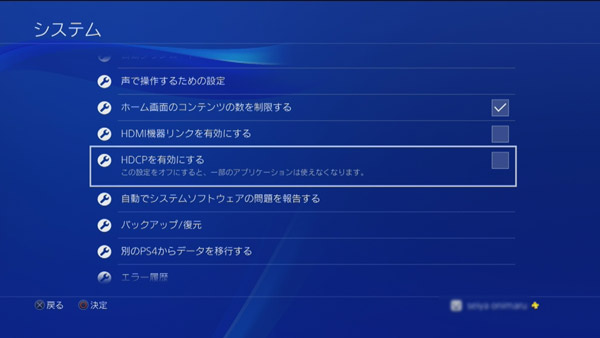
PS4システムソフトウェアにBlu-rayドライブが搭載されているため、Blu-rayとDVDの再生に対応しているが、CDは現在再生できません。著作権保護された、BD を継続的にお楽しみいただくためには、AACS(Advanced Access Content System)の暗号鍵の更新が必要となる場合があります。インターネットに接続していると、自動で暗号鍵を更新できます。
以下はPS4でDVD/BDを再生する方法です。
DVDディスクは制限があるところにインターネット環境無しのPS4でDVDを再生することの難しさがあります。デコード方式が違うため、一部のDVDメディアファイルはPS4コンソールと互換性がありません。PS4でDVDを再生することにこだわるPS4ユーザーが多いので、バックアッププランを作った方がいいでしょう。というのは、DVDのデータをMP4などのPS4に対応するフォーマットに変換します。PCでDVDの動画をPS4対応の形式に変換して、USBメモリまたはスマホなどのデバイスに転送すると、PS4で簡単に再生できます。この場合は、DVDやPS4との連動に優れたLeawo DVD変換を強くお勧めします。
PS4で再生できるファイル形式動画形式
Leawo DVD変換は、CSS、地域コード、マルチアングル効果、コピーガードなどの暗号解読機能を持っています。つまり、すべてのDVDコンテンツに制限されることなく、アクセスできます。また、DVD-5/DVD-9ディスク、DVDフォルダ、ISOイメージファイルのDVD入力、およびMP4、MKV、H.265 MP4、H.264 MKVなど180以上種類のフォーマットの変換と出力が可能です。HD MP4、HD MKV、HD MOV、4K MP4、4K MKVのプロファイルを変換先として保存できるため、ユーザーに素晴らしい4Kホームシネマ体験を提供するアプリケーションとして動作します。


PS4はほんの一部のメディアファイルしか対応しませんが、このソフトウェアは、フォーマットに詳しくない初心者のためにデバイスプリセットを用意してあります。PS4だけでなく、「Google Pixel」 などのポータブルデバイスでDVDを鑑賞することもできるということです。変換速度を上げるために、インテル クイックシンクビデオ1 は、インテル グラフィックステクノロジーの専用メディア処理機能により、通常のプログラムより6倍速い速度で変換することができます。ぼやけた変換結果は誰も望んでいません。Leawo DVD変換もそうです。変換元の品質を完全に維持したままでPS4対応フォーマットに変換できます。DVD映画を仕上げるためのビデオ結合機能も備えています。
以下は、Leawo DVD変換でDVDの動画をPS4で再生できる形式に変換する手順です。






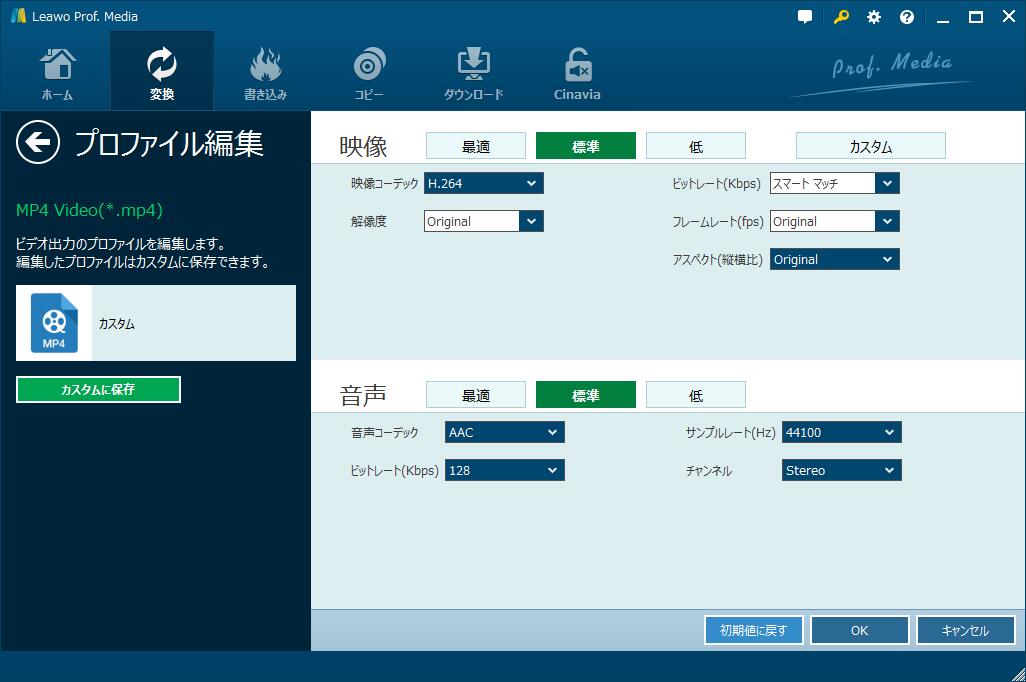
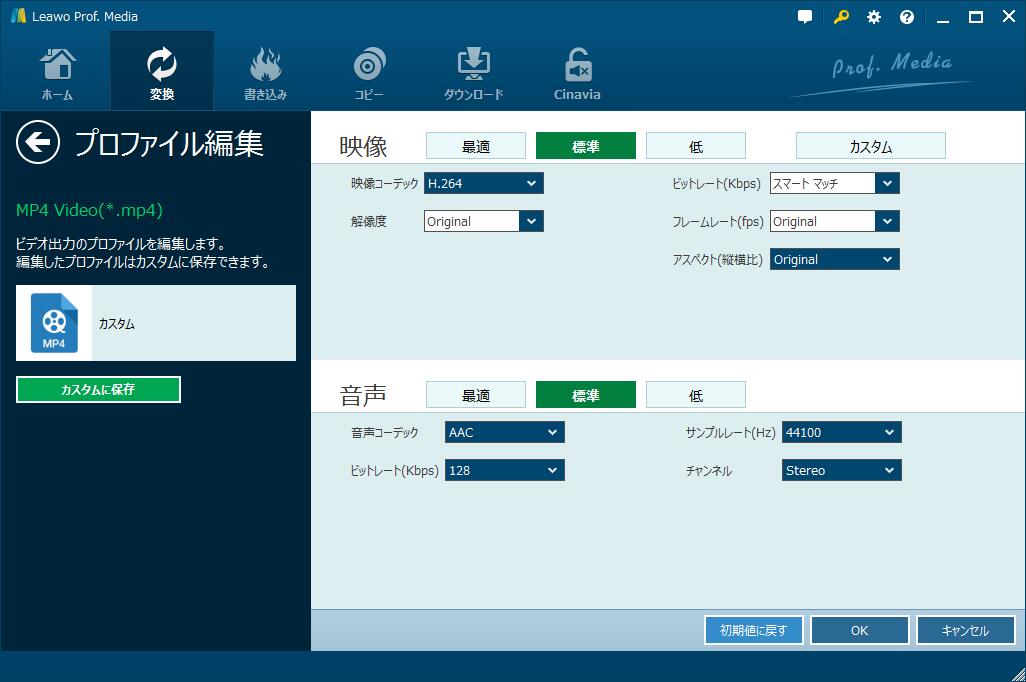




まず見てわかるように、PS4はDVD再生に関して、避けられない欠点がいくつもあります。そのため、パソコンで代用するのがよいでしょう。パソコンにDVDドライブがあれば、専門的なDVD再生ソフトを利用して、便利で簡単にDVDを再生することができます。例えば、Leawo Blu-ray Playerなどのフリーソフト。


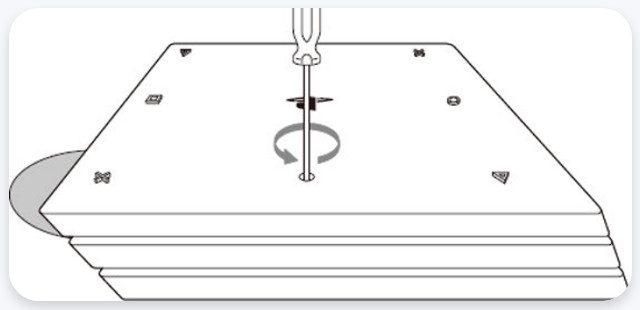
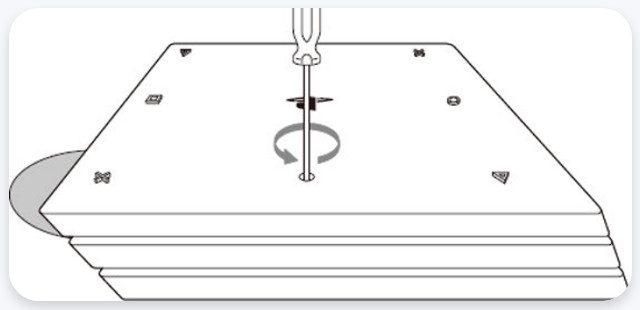
以上のように、インターネットに接続されていないPS4でDVDを再生するための解決策をいくつか挙げてみました。
DVDビデオをリッピングした後、PS4だけでなく、PCやスマートフォンでも再生できます Leawo DVD作成などの専門プログラムは、コード変換を支援することができます。インターネットに接続できないPS4でDVDを再生する他の複雑な方法と比べると、使いやすい「Leawo DVD作成」はシンプルさで勝っています。インターネットに接続しないPS4でDVDを再生する方法がわからないなら、試してみる価値があります。
Rating: 3.78 / 5 (69 Reviews)
関連トピック
2024-07-09
パソコンで傷なしのブルーレイが再生できない?原因別に対処しよう!【Windows・Mac】
2024-06-07
【BD再生方法】Windows10/11で利用可能なBlu-ray再生ソフトおすすめTop5
2024-07-03
【厳選】ブルーレイリッピングソフトのおすすめ人気ランキングTOP12
2024-06-24
Leawo Blu-ray Playerは本当に無料なの?安全性・使い方・注意点を解説
2024-03-01
DMMでレンタルしたDVDをPCでコピー・ダビング・再生する方法
2024-01-16
【2024年最新版】DVDを再生する方法まとめ | 無料でPC・iPad・iPhone・androidスマホ/タブレット・PS4で楽しめる
30日間
返金保証
30日間の全額返金保証を提供しております。返金ポリシーにより、全てのお客さまに、安心して最高のサービスと製品を提供させていただきます。
1営業日以内
サポート対応
1営業日以内に安心サポート。お客様サポートや技術サポートでも経験豊富なスタッフが迅速に対応しております。
1,000万以上
のユーザー
全世界で千万以上のお客さまや法人様にご利用いただいています。信頼性が高く、ユーザーが安心して利用できる製品を提供いたします。
100%安全
安心ショップ
オンラインストアのデータ通信はベリサイン社の最新技術によって保護されています。安全なショッピングをお楽しみいただけます。




